打印机显示”暂停“无法打印解决办法?以下内容主要是针对遇上打印机无法打印显示已暂停如何解决的问题,我们该怎么处理呢。下面这篇文章将为你提供一个解决思路,希望能帮你解决到相关问题。
打印机显示”暂停“无法打印解决办法
1、首先,点击电脑左下角开始,然后选择 设备和打印机。
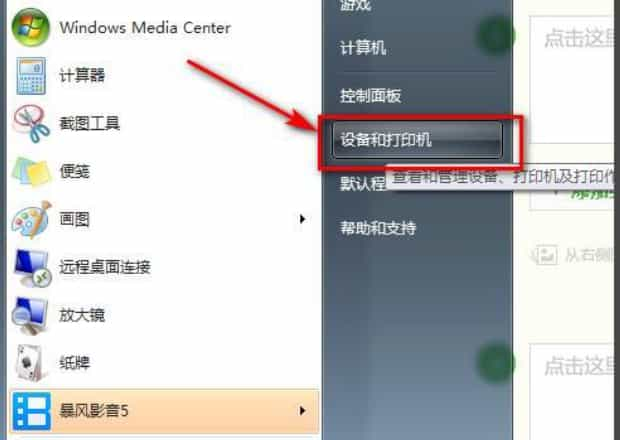
2、在打开的窗口中,右击鼠标,选择 查看现在正在打印什么。
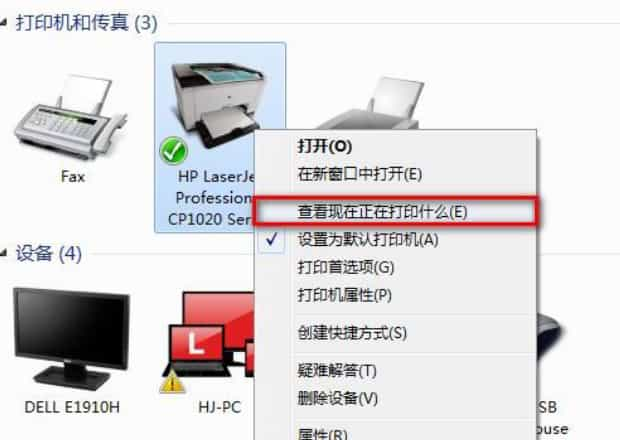
3、在弹出的窗口中,点击菜单栏打印机,将 暂停打印 前面的勾去掉。

4、此时问题已解决,我们可以通过打印一张测试页试试效果。在步骤2打开的窗口中,右击鼠标,选择 打印机属性。
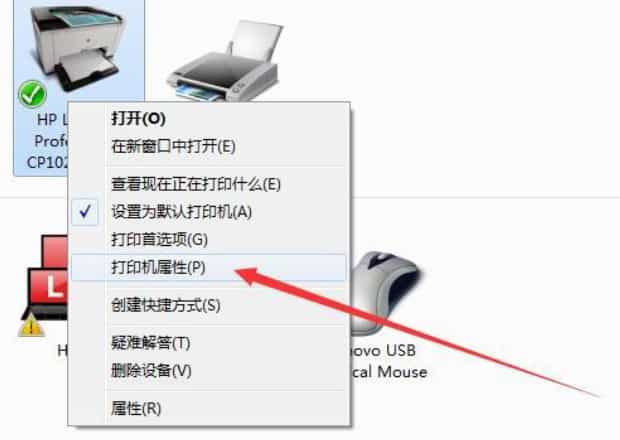
5、在打开的窗口中,点击 打印测试页,即可检验是否已顺利解决问题。
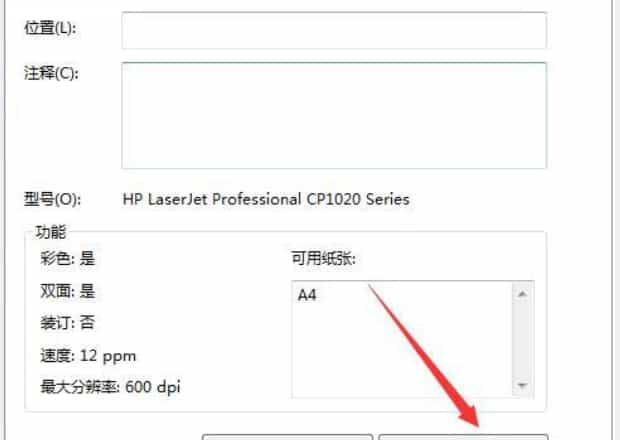
打印机无法打印显示已暂停如何解决
在使用打印机的时候,突然无法打印了,看到提示打印机已暂停,如何解决,今天一起来看看。

第一:点击电脑左下角开始,然后选择设备和打印机。
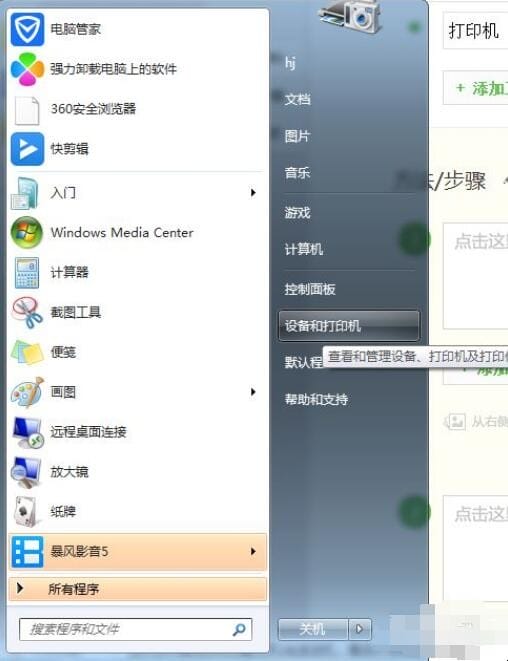
第二:在打开的窗口中,右击鼠标,选择查看现在正在打印什么。
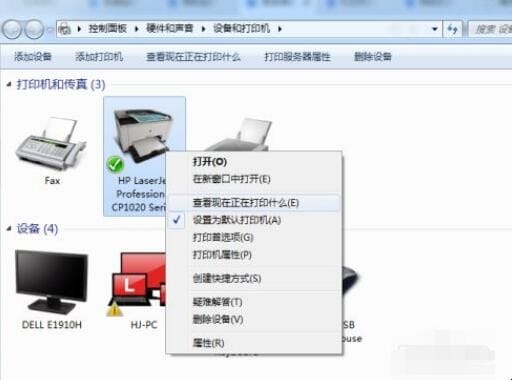
第三:在弹出的窗口中,点击菜单栏打印机,将暂停打印前面的勾去掉。
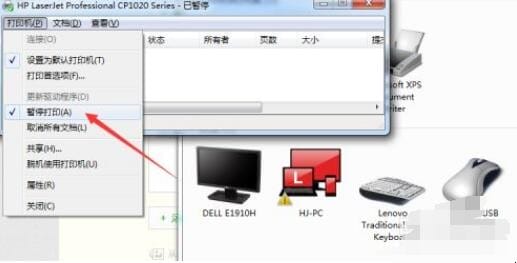
第四:此时问题已解决,我们可以通过打印一张测试页试试效果。
第五:在步骤2打开的窗口中,右击鼠标,选择打印机属性。

第六:在打开的窗口中,点击打印测试页,即可检验是否已顺利解决问题。
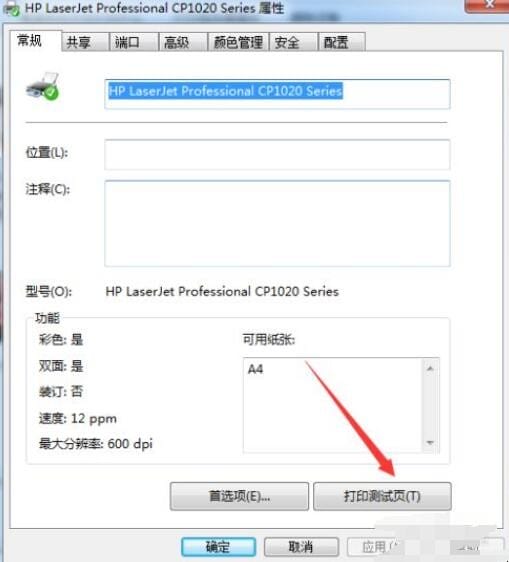
以上就是为你整理的打印机无法打印显示已暂停如何解决全部内容,希望文章能够帮你解决打印机显示”暂停“无法打印解决办法相关问题,更多请关注本站电脑栏目的其它相关文章!
